マーケティングの仕事をしているなら、メールの重要性を理解しているでしょう。 売り上げの向上、トラフィックの増加、ターゲットを絞ったコンテンツの開発は、メール マーケティング キャンペーンがビジネスの繁栄に役立つ方法のほんの一部です。 メールマーケティングは終わったので、消費者に連絡する他の方法に焦点を当てる必要があると言う人もいるかもしれません. それはそうではありません。 実際、99% の人が少なくとも 1 日に 1 回はメールをチェックしています。 ビジネスにメール マーケティングを使用していない場合は、チャンスを逃しています。 この投稿では、メール プロバイダーまたは FluentCRM プラグインを使用して、Divi ホスティングを使用してCloudwaysでメール マーケティング キャンペーンを設定する方法を説明します。

CloudwaysによるDiviホスティング
CloudwaysとのDiviの接続により、Divi Web サイトをホストするための優れた選択肢になります。 Cloudways Divi ホスティングは迅速で、SSL 証明書、ボット保護、バックアップ、優れたサポート、ワンクリックで Divi をインストールできる機能など、いくつかの優れた機能を備えています。 これらの機能に加えて、Cloudways はクラウド ホスティング サービスとして、大量のトラフィックを処理できます。 さまざまなプロバイダーの代替手段を使用して独自の SMTP を構成することにより、サーバーがトランザクションおよびマーケティング電子メールを処理するように手配することもできます。 Cloudways は、メール マーケティング キャンペーンを通じてビジネスを成長させたい場合に役立ちます。
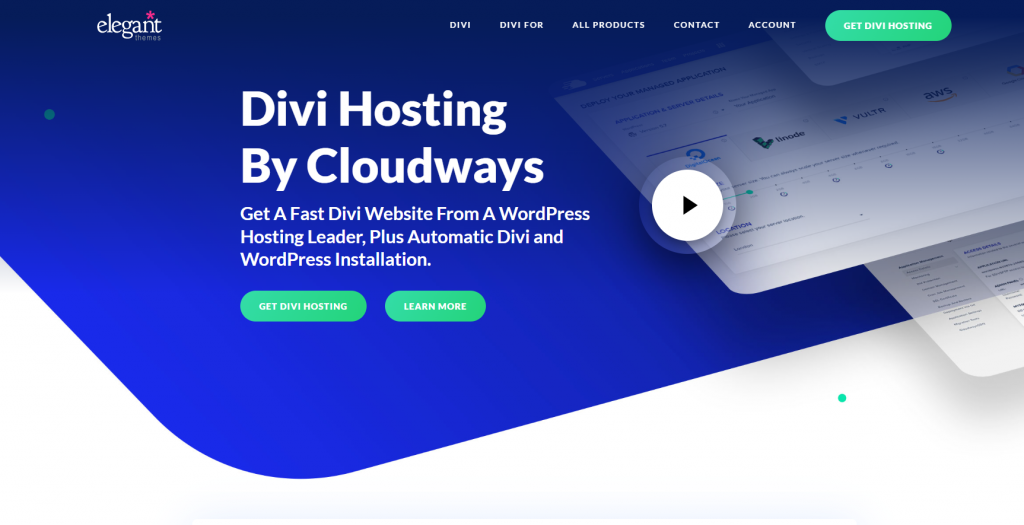
Divi Cloudways Hosting でウェブサイトを作成する
Cloudways for Divi Hosting に参加すると、サーバーが構成され、新しい Divi Web サイトをインストールする準備が整います。 すでに Cloudways アカウントにサインアップしており、このガイド用のサーバーをセットアップしていると仮定します。
まず、Cloudways アカウントにサインインします。 次に、メイン メニューで [プラス] アイコンをクリックします。 次に、[アプリケーションの追加] を選択します。
素晴らしいウェブサイトを作成します
最高の無料ページビルダーElementor を使用
今すぐ始める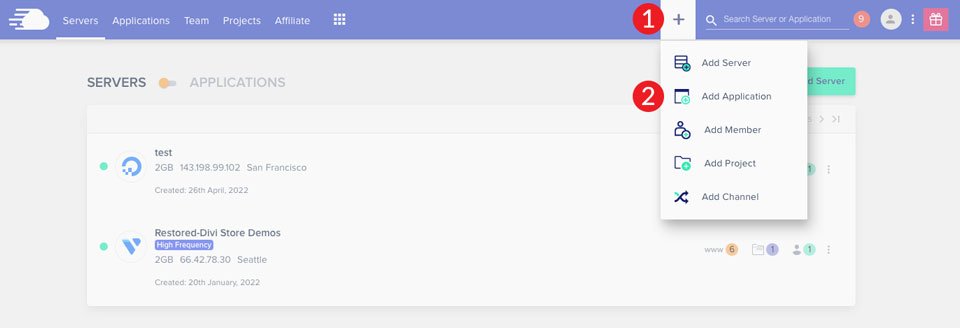
選択メニューからサーバーを選択し、[アプリケーションの追加] ボタンをクリックします。
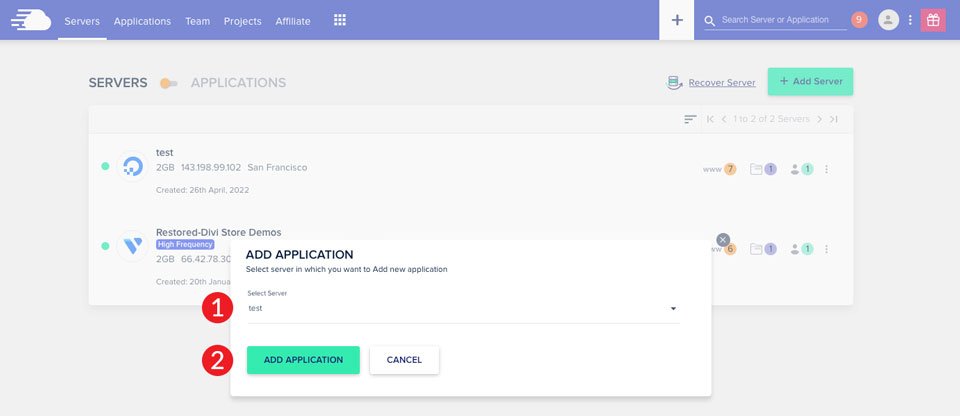
最後に、ドロップダウン オプションから [Divi バンドル] を選択し、アプリケーションに名前を付けて、プロジェクトを選択し、[アプリケーションの追加] をクリックします。
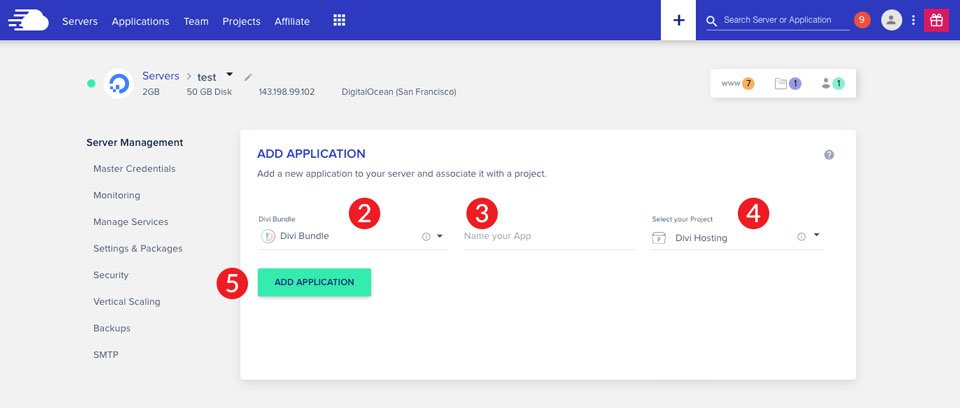
ほとんどの場合、新しいアプリケーションの作成には約 2 ~ 3 分かかります。 手順が完了すると、Divi が既にインストールされた新しい WordPress サイトが作成されます。 その後、SMTP と、Cloudways で電子メール マーケティング キャンペーンを設定するためのオプションについて説明します。
SMTP の説明
Simple Mail Transfer Protocol (SMTP) は、一般に、インターネット経由で電子メールを送信するための業界標準と見なされています。 SMTP は認証を採用しているため、電子メール メッセージが正しく送信される可能性が高くなります。 メール マーケティングが企業にとって最大の関心事である場合、ユーザーがトリガーする大量のメールを管理できる優れた SMTP サーバーを選択することが重要です。 SMTP を使用しないと、取引やマーケティングの電子メールが失われる可能性があり、費用がかかります。 幸いなことに、Cloudways は、MailGun、Mandrill、Elastic Mail、SendGrid など、評価の高い SMTP メール サービスのいくつかと統合されています。 さらに、Cloudways の SMTP メール アドオンの使用方法についても説明します。 それらはすべて、Cloudways サーバーでの電子メール マーケティング キャンペーンに最適な選択肢です。
Cloudways で最適なメール マーケティング キャンペーン サービスを選択する
メール プロバイダーを選択する前に、まずプロジェクトの要件を決定する必要があります。 まず、メール サービスに何を実行してもらいたいかを考えます。 膨大な数のメールを送信する必要がありますか?? e コマース Web サイトをお持ちの場合は、サプライヤーを選択する際に考慮する必要があります。 決定に役立つ Cloudways と簡単にやり取りできるメール プロバイダーを見てみましょう。
メールガン
MailGun は、高い到達率を維持しながら膨大な数のメールを送信する必要がある個人にとって優れた代替手段です. WordPress とスムーズに連携し、Cloudways でのセットアップ時間はほとんど必要ありません。 さらに、MailGun は非常に拡張性が高く、会社の成長に合わせて戦略を変更できます。 そうは言っても、MailGun のセットアップは決して簡単ではありません。 かなり複雑で慣れが必要です。
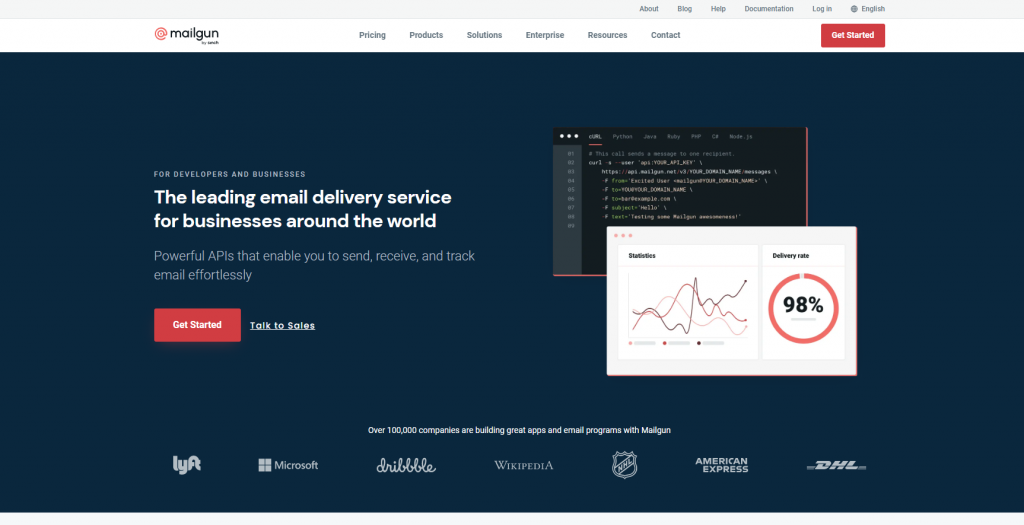
SendGrid
SendGrid は、Cloudways が提供する別のサービスです。 これは人気のあるマーケティング ツールであり、市場で最高のツールの 1 つです。 ニュースレター、配信通知、パスワードのリセット、プロモーション メールをすべて作成して送信できます。 SendGrid は簡単に Cloudways に接続でき、SMTP プラグインは必要ありません。
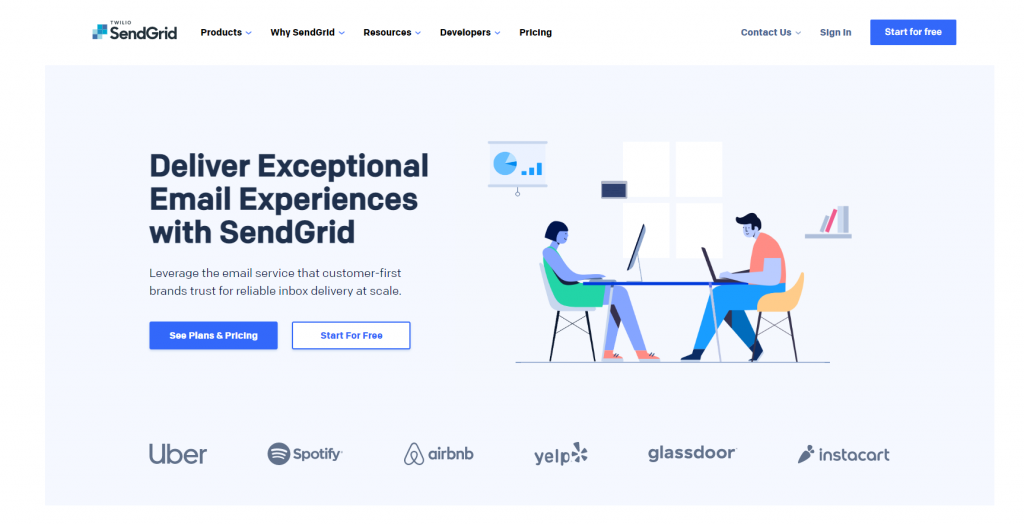
マンドリル
Mailchimp には Mandrill という SMTP アドオンがあります。 これは、eコマース通信の送信に使用される自動化された電子メールであるトランザクション電子メールと、アカウント アクティビティ電子メールの送信を容易にします。 ホワイトラベル分割テストとオーディエンス管理は、その強力な機能のほんの一部です. MailGun や SendGrid などの WordPress と Mandrill を統合すると、Cloudways を通じて電子メール マーケティング キャンペーンを送信する簡単な方法になります。
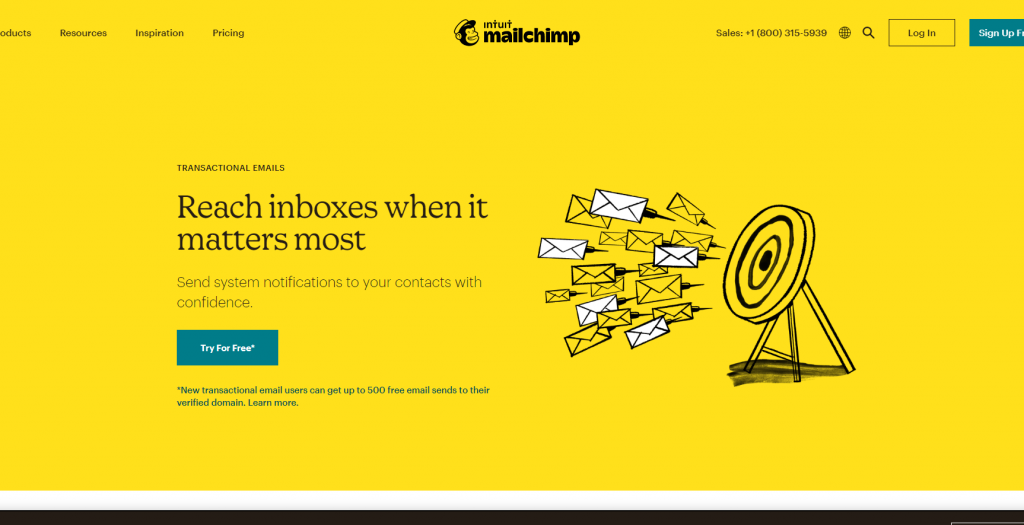
エラスティックメール
Elastic Email は、Cloudways アカウントに簡単に統合できる無料の SMTP サービスです。 電子メール自動化タスクを実行したり、トランザクション電子メールを送信したりできます。 また、マーケティング担当者や開発者がキャンペーンを簡単に設計できるようにするための重要な要素も追加されています。 セットアップ プロセスは簡単で、A/B テスト、メール検証、開発者ツール、マーケティング オートメーションを組み合わせることができます。 Elastic Email は Cloudways のアドオンで、メール 1,000 件あたり 10 セントからのプランがあります。
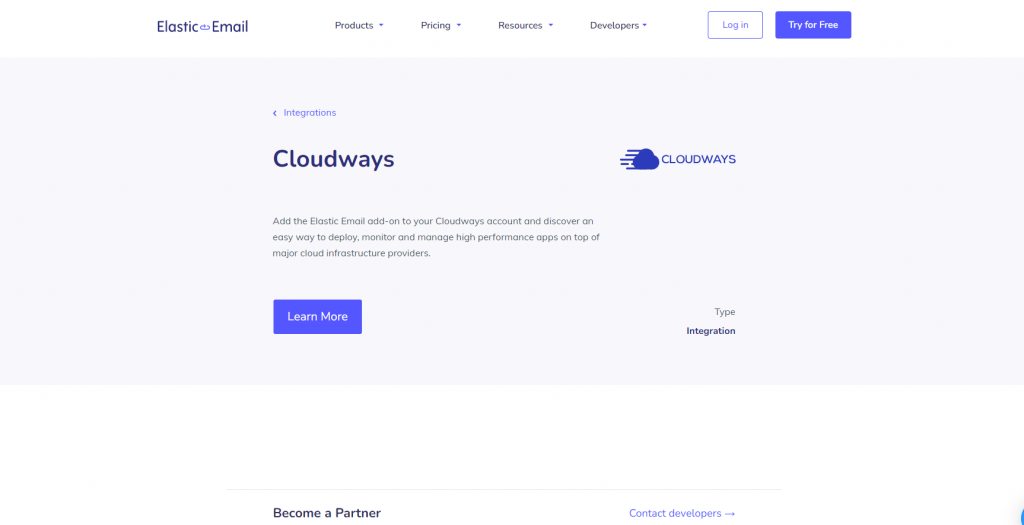
Cloudways SMTP アドオン経由の Gmail
最後に、中小企業やフリーランスのウェブサイトを運営している場合、Gmail は妥当なソリューションです。 Gmail には独自の SMTP サーバーがあり、Cloudways で簡単に構成できます。 ビジネス メール、オンライン ストレージ、カレンダー、およびその他の機能を利用できます。 Gmail を使用する主な欠点は、ニュースレターやプロモーション メールを送信するために Mailchimp などのプレミアム サービスを使用する必要があることです。
Cloudways での電子メール マーケティング キャンペーン用の SMTP セットアップ
Cloudways では、メール マーケティング用に SMTP を構成するのは簡単な作業です。 プロバイダーを決めたら、すぐにサーバーからメールを送信できます。 まず、Cloudways アカウントにサインインし、メイン メニューから [サーバー] を選択します。
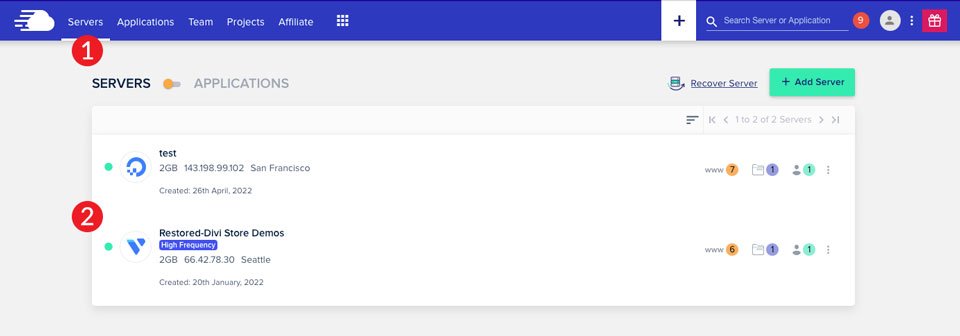
次に、[サーバー管理> SMTP] で、SMTP サービスに使用するプロバイダーを選択します。 独自の SMTP サーバーまたは Elastic Mail を使用できます。 MailGun、Mandril、SendGrid、および Elastic Mail の選択肢について説明します。
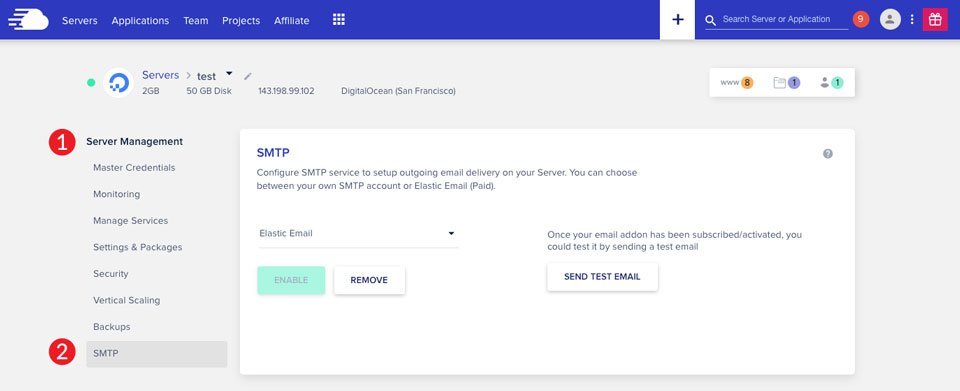
メール マーケティング キャンペーン用の MailGun の構成
MailGun を Cloudways と統合するには、まず MailGun SMTP 資格情報を取得する必要があります。 これを行うには、MailGun アカウントにログインします。 次に、左側のナビゲーション バーで [送信] に移動します。 ドメインを選択する必要があります。 MailGun に複数のドメインがある場合は、Cloudways アプリケーションに関連付けるドメインを選択する必要があります。 このレッスンでは、一時的なドメインを持つサンドボックス アカウントを使用していることに注意してください。
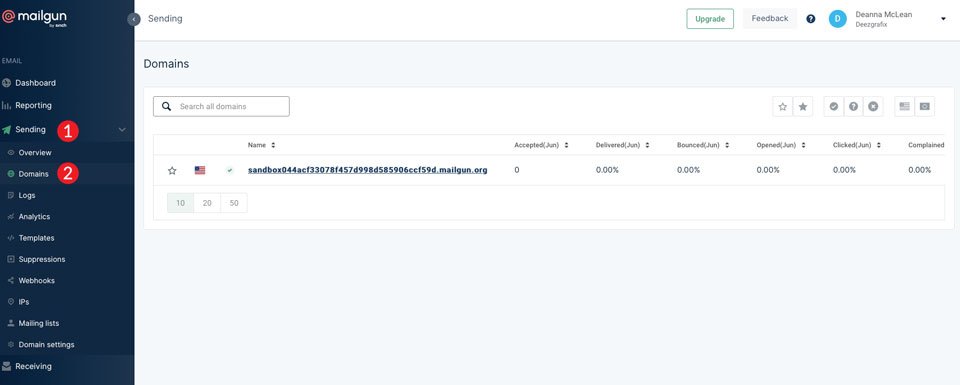
資格情報を取得するには、ドメインをクリックします。 SMTP オプションを選択し、[OK] をクリックします。
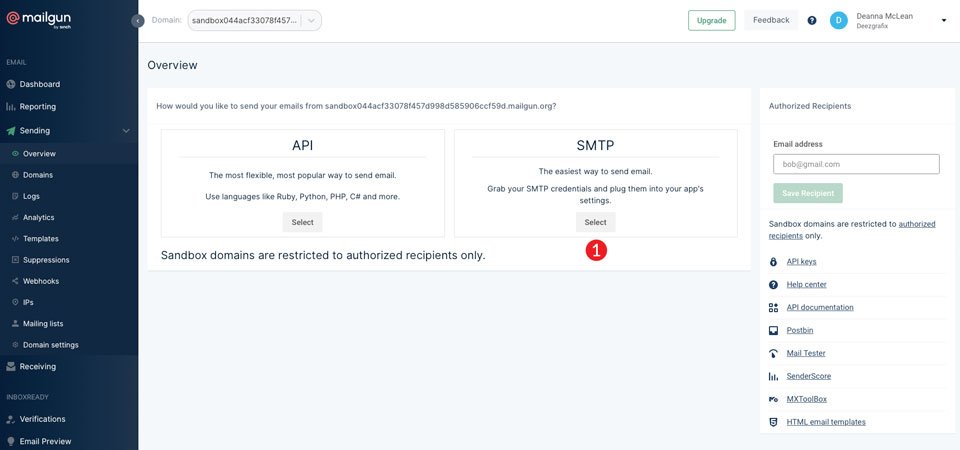
Cloudways 接続をセットアップするために、提供された情報をコピーして保存します。
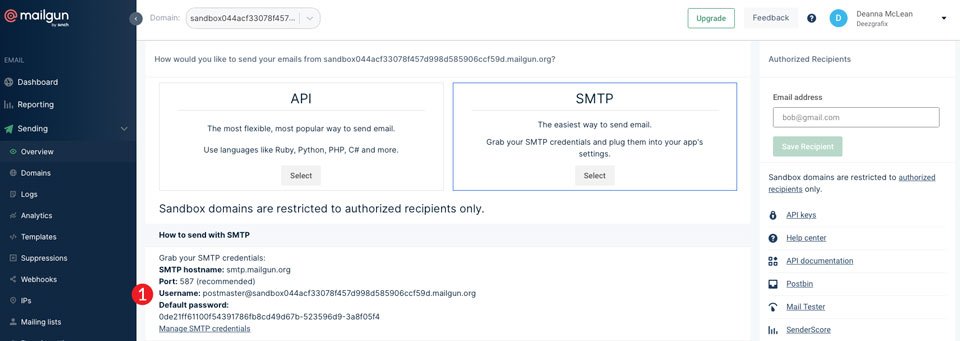
Cloudways アカウントに戻ります。 サーバー管理 > SMTP 画面から Your Own SMTP を選択し、ドロップダウン メニューから MailGun を選択します。 MailGun のログイン名とパスワードをコピーして適切な場所に貼り付け、[保存] をクリックします。
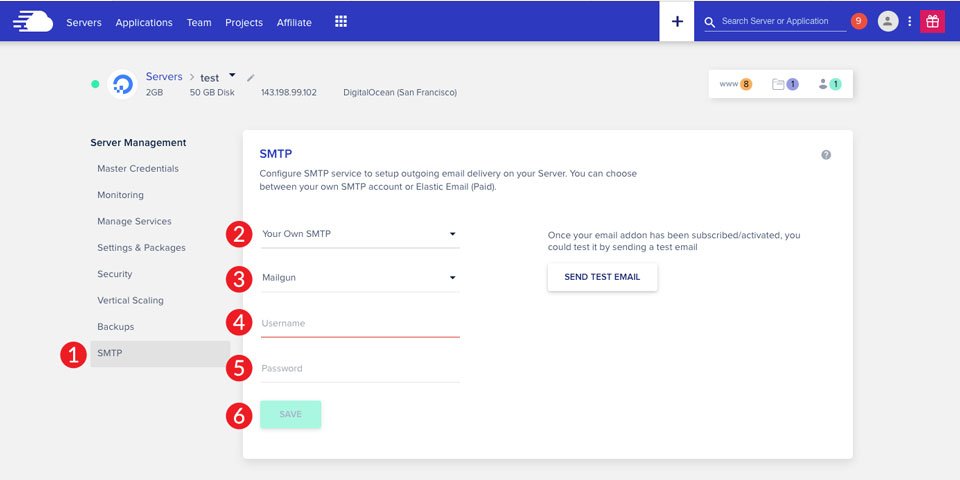
MailGun を接続したら、テスト メールを送信して、セットアップが成功したことを確認します。
メール マーケティング キャンペーンの SendGrid 構成
SendGrid アカウントにログインして、SendGrid と Cloudways の統合を開始します。 次に、左側のナビゲーション バーで [設定] を選択します。 ドロップダウン リストで、[API キー] を選択します。
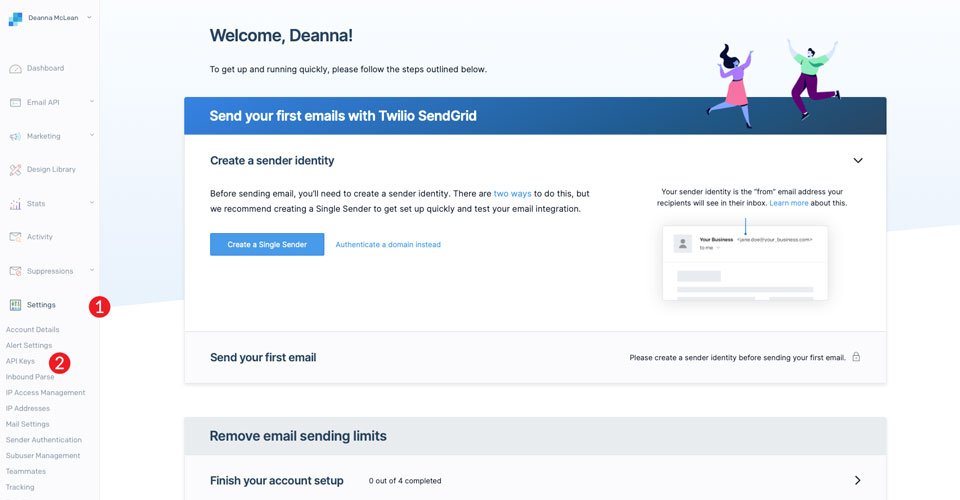
Cloudways を SendGrid アカウントにリンクするには、新しい API キーを生成する必要があります。 [API キーの作成] ボタンをクリックします。
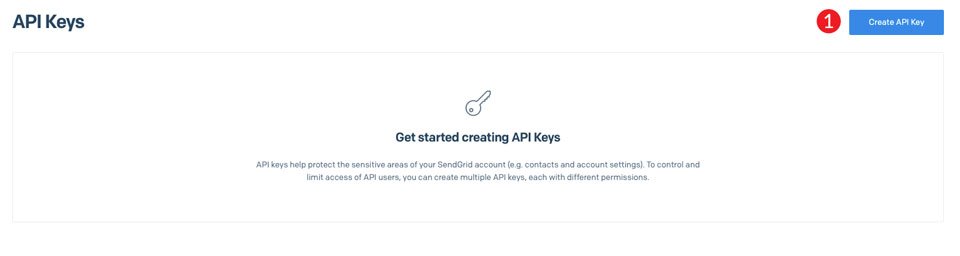
最初に API キー名を作成します。 好きなように呼ぶことができます。 [API キーのアクセス許可] で [フル アクセス] を選択します。 最後に、Create & View ボタンを押します。
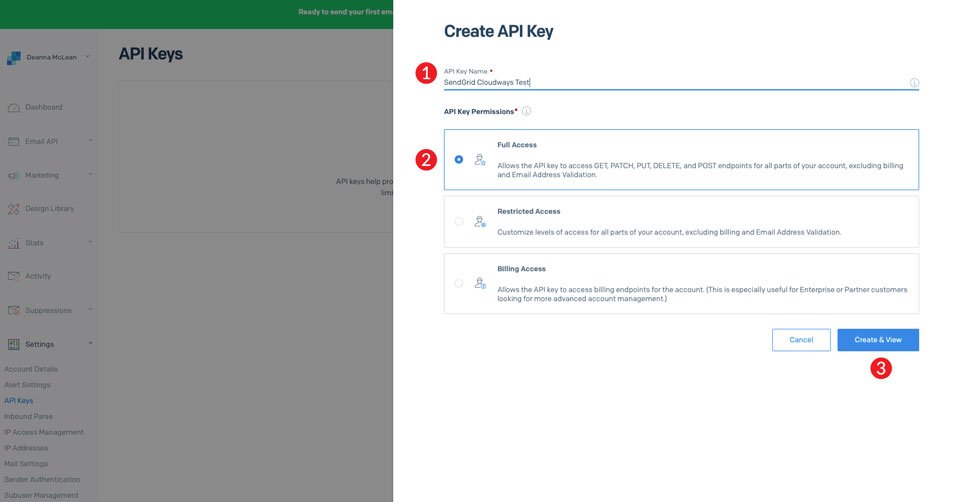
次に、[完了] をクリックして、新しく作成した API キーをコピーします。 次のフェーズで必要になるため、これをコピーして別の場所に貼り付けます。
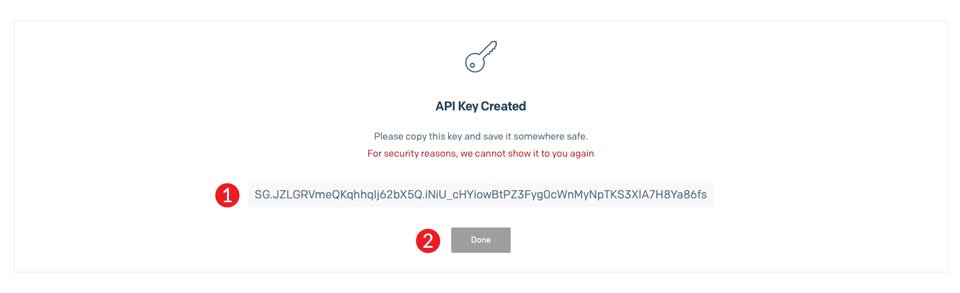
Cloudways に戻ります。 サーバー管理 > SMTP メニューから自分の SMTP を選択します。 次に、ドロップダウン オプションから [SendGrid] を選択します。 SendGrid のログイン情報を入力します。これは、アカウントの設定方法によっては電子メール アドレスになる場合があります。 新しい API キーをこの領域に入力することもできます。 次に SendGrid のパスワードを入力します。 API キーをユーザー名として使用した場合は、SendGrid パスワードを使用します。 ただし、ユーザー名を使用する場合は、API キーをパスワードとして使用してください。 最後に、[保存] ボタンをクリックします。
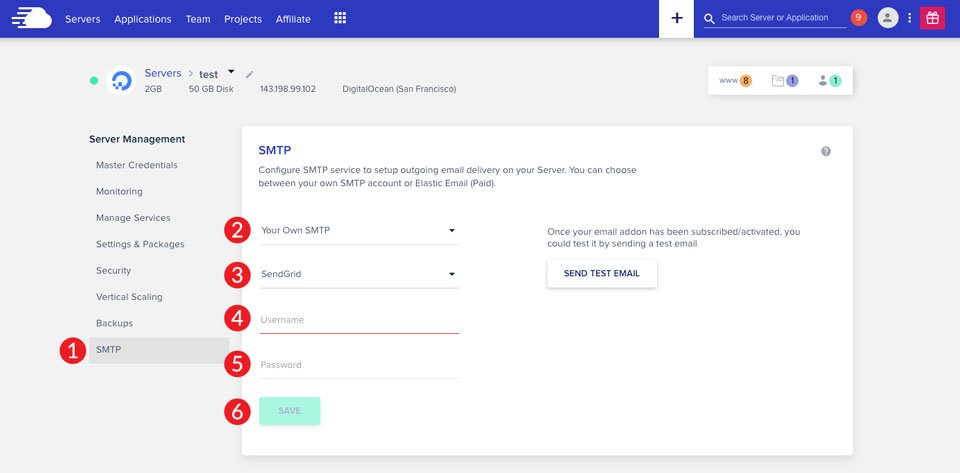
前述のように、すべてが正常であることを確認するために、自分自身にテスト メールを送信することをお勧めします。
メール マーケティング キャンペーンの Mandrill 設定
Mandrill アカウントにサインインするか、新しいアカウントを作成して開始します。 画面の一番下までスクロールし、アカウント アイコンをクリックします。
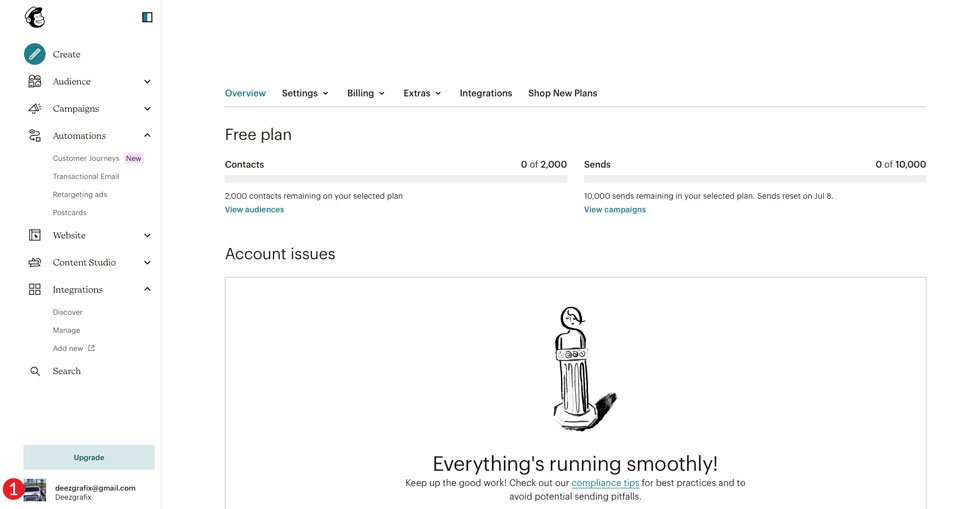
ドロップダウン メニューから Accounts & Billing を選択します。
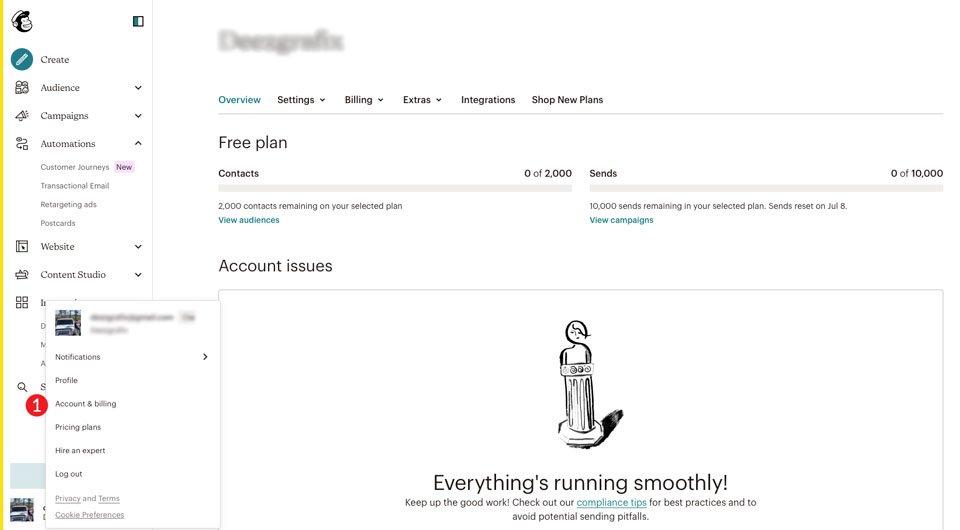
次に、エクストラを選択します。 ドロップダウン メニューから [API キー] を選択します。
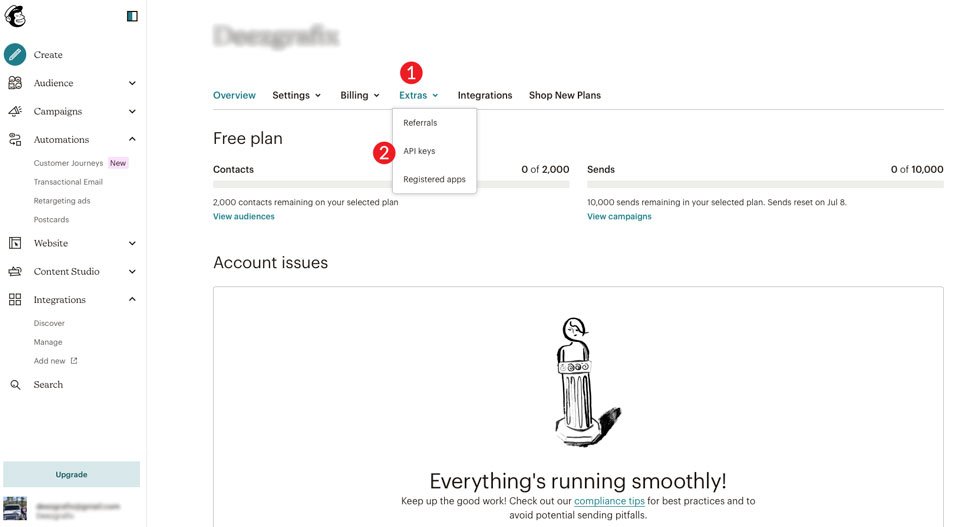
ページが更新されたら、[Your API keys] まで下にスクロールします。 ボタンをクリックして Mandrill API キーを作成します。
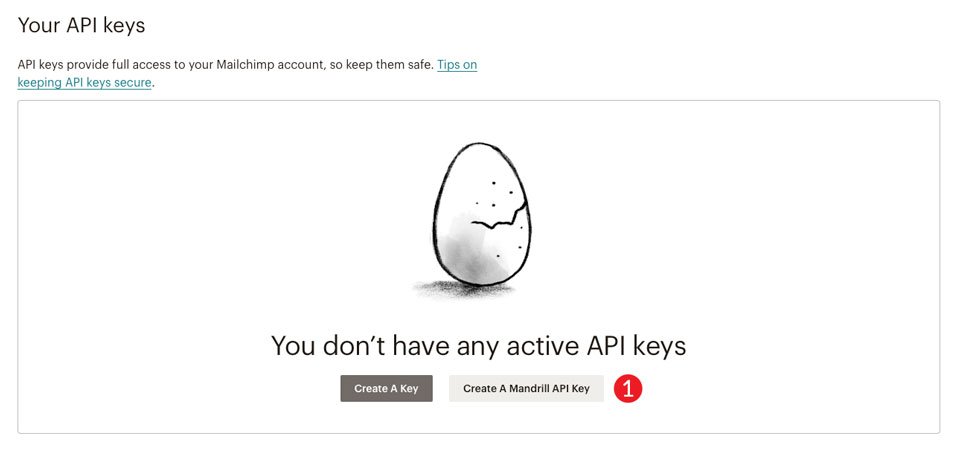
あなたはマンドリルに連れて行かれます。 [Mailchimp でログイン] ボタンをクリックして、Mailchimp でログインします。
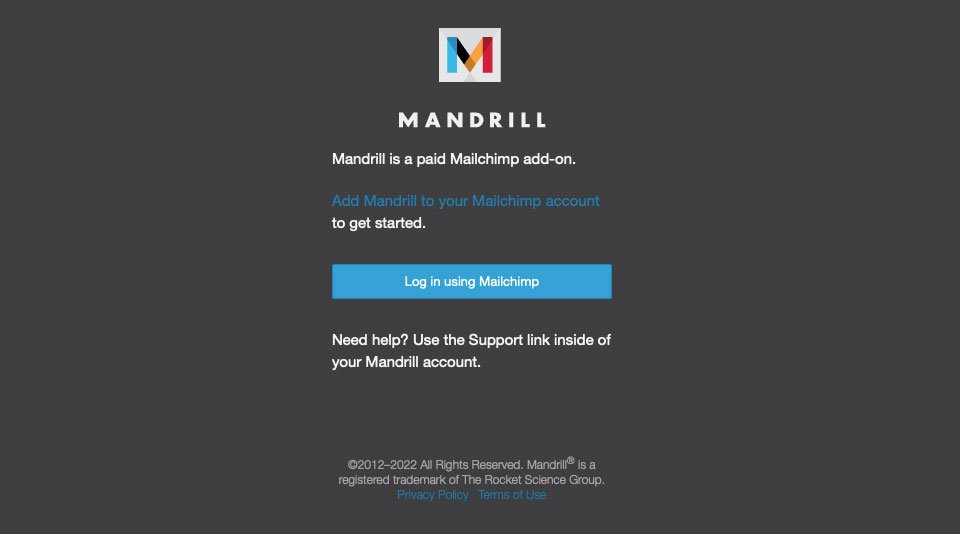
まだドメインを追加していない場合は、Mandrill からドメインを追加するよう求められます。 これを行うには、画面上部の黄色のバーに送信ドメインを設定します。 ドメイン名を入力し、+Add ボタンをクリックします。
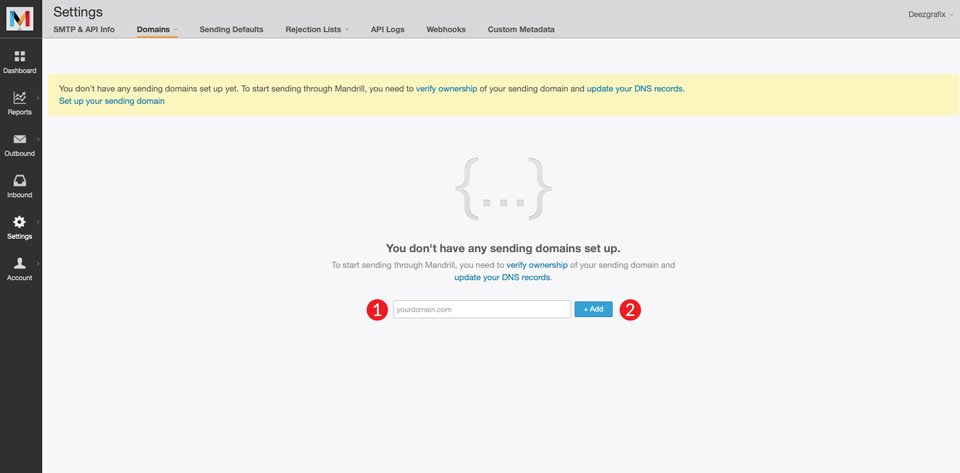
レジストラ DNS レコードの変更
Mandrill では、レジストラの DNS にいくつかの TXT エントリを追加して、ドメインの所有権を検証する必要があります。 まず、TXT レコードを追加してドメインを確認します。 タイプには TXT を、名前には @ を、値にはこれを使用します。
mandrill_verify.1tFI4uR0BLH4nLt-0as5LQその後、DKIM TXT レコードを含める必要があります。 マンドリルのタイプとして TXT を選択します。 名前として domainkey.example.com を入力し、値として次のコードを入力します ( DKIM レコードを追加するときは、example.com を自分のドメインに置き換えてください)。
v=DKIM1; k=rsa; p=MIGfMA0GCSqGSIb3DQEBAQUAA4GNADCBiQKBgQCrLHiExVd55zd/IQ/J/mRwSRMAocV/hMB3jXwaHH36d9NaVynQFYV8NaWi69c1veUtRzGt7yAioXqLj7Z4TeEUoOLgrKsn8YnckGs9i3B3tVFB+Ch/4mPhXWiNfNdynHWBcPcbJ8kjEQ2U8y78dHZj1YeRXXVvWob2OaKynO8/lQIDAQAB;
最後に、SPF TXT レコードを提供する必要があります。 タイプは TXT、名前は @、値はこれ:
v=spf1 include:spf.mandrillapp.com ?all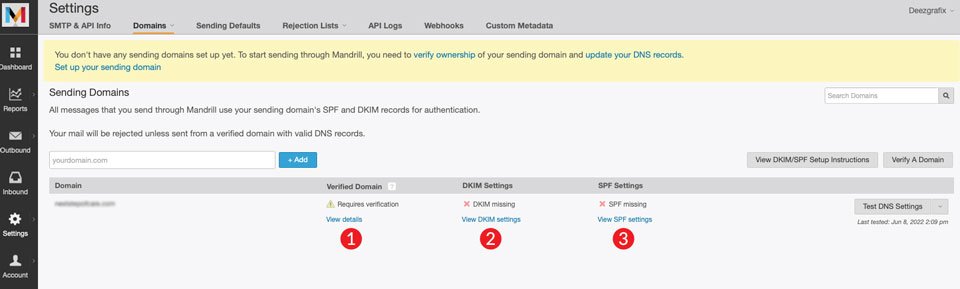
このチュートリアルでレコードを追加するには、GoDaddy を使用します。 レジストラでドメインに移動し、[DNS の管理] を選択します。
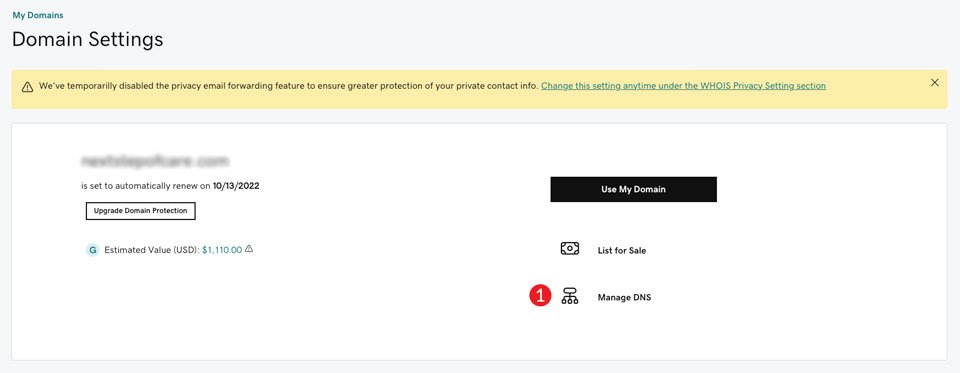
上記の 3 つの TXT ファイルを追加します。 DNS には次の 3 つのレコードが含まれているはずです。

レコードをアップロードしたら、Mandrill に戻って DNS 設定をテストします。 [DNS 設定のテスト] ボタンを選択して開始します。 すべてが正常であれば、設定の横に緑色のチェック マークが表示されます。
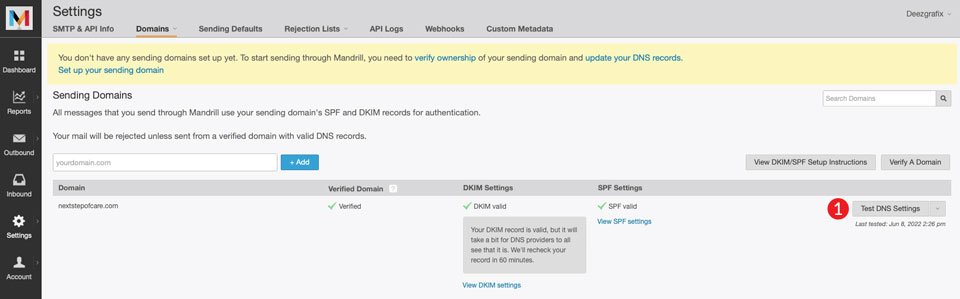
DNS が設定されたので、API キーを生成して Mandrill を Cloudways にリンクできます。 API キーを生成するには、[+API キー] ボタンをクリックします。
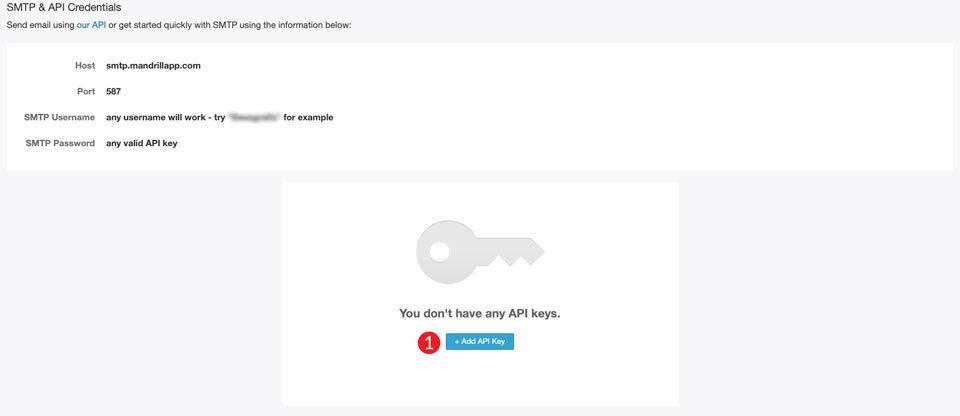
プロセスを完了するには、SMTP ログイン情報と API キーを取得する必要があります。
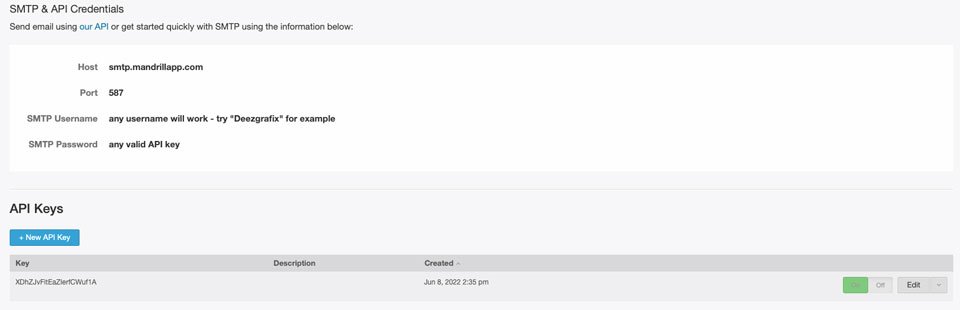
最後に、Cloudways に戻ります。 最初のドロップダウンで Your Own SMTP を選択し、2 番目のドロップダウンで Mandrill を選択します。 ユーザー名フィールドには、好きなものを入力できます。 このシナリオではマンドリルが使用されます。 次に、パスワードに、生成した API キーを入力します。 ファイルを保存します。 自分自身にテスト メールを送信して、設定をテストすることを忘れないでください。
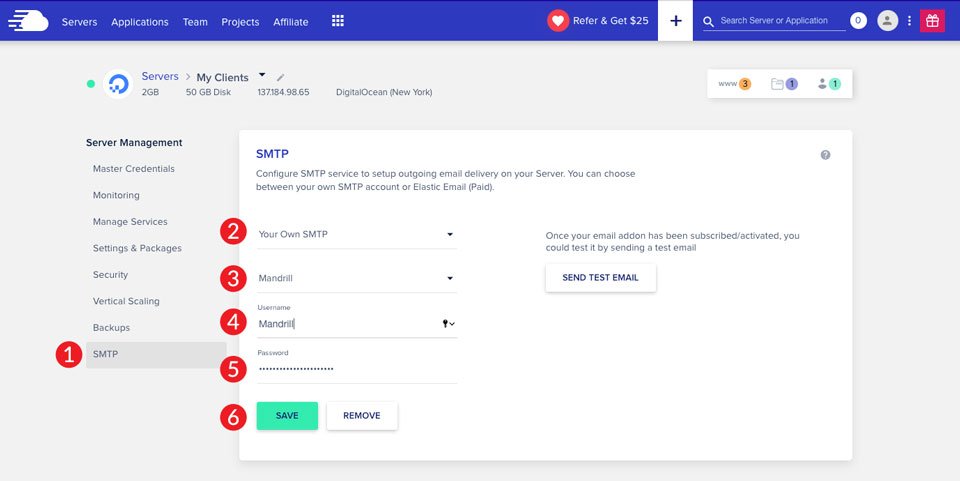
E メール マーケティング キャンペーンの Elastic Mail 構成
Cloudway で Elastic Email を構築することは、これまで説明してきた最も簡単なソリューションです。 Cloudways は Elastic と直接統合されるため、いくつかの手順を実行するだけです。 まず、Elastic Email をホスティング アカウントに追加する必要があります。 これを行うには、メイン メニューに移動してグリッド シンボルをクリックし、ドロップダウン メニューから [アドオン] を選択します。
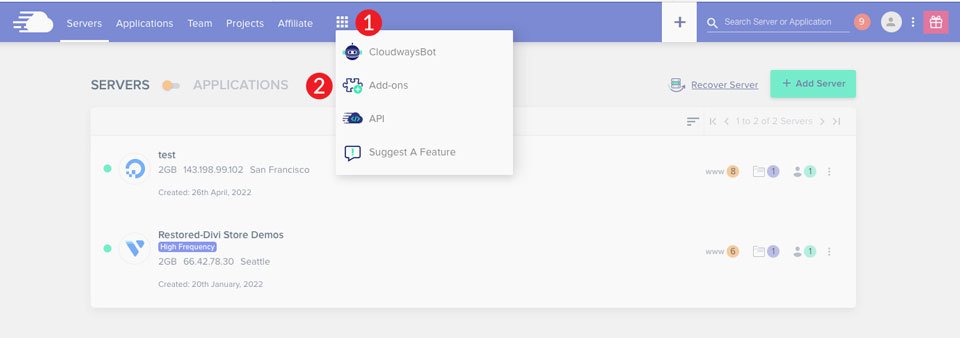
Elastic Email を SMTP サービスとして利用するには、まずこれにサブスクライブする必要があります。 前述のように、計画は送信メール 1,000 件あたり .10 から始まります。 Elastic Email を有効にするには、鉛筆アイコンをクリックします。
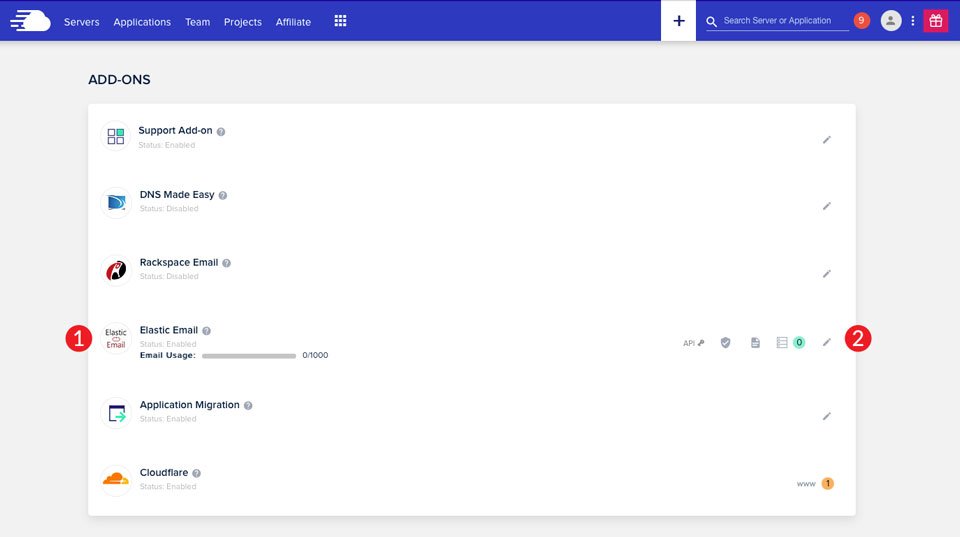
最後に、サーバー管理 > SMTP に移動します。 ドロップダウン メニューから [エラスティック メール] を選択します。 次に、有効化オプションを選択します。 前述のように、Cloudways で Elastic Email を使用するには、DKIM と SPF の DNS エントリをドメインのレジストラーに追加する必要があります。
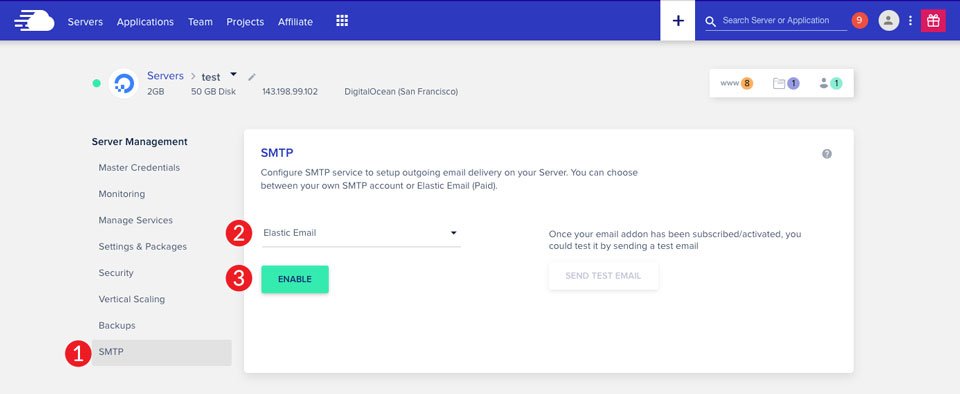
Cloudways SMTP アドオン構成
上記のプロバイダーのいずれかを使用することに加えて、Cloudways の SMTP アドオン オプションを使用して独自の SMTP を構成できます。 これにより、任意の SMTP プロバイダーを使用できます。 Gmail は、最も簡単に設定できるものの 1 つです。 Gmail には SMTP サーバーが含まれているため、セットアップは非常に簡単です。
まず、Gmail のログイン資格情報と、Gmail が使用するサーバーとポートの情報を取得します。 サーバー管理 > SMTP に移動します。 前と同じように、ドロップダウン メニューから [独自の SMTP] を選択します。
2 番目のドロップダウン メニューから [その他] を選択します。 画面が更新されたら、サーバーとして smtp.gmail.com を入力し、ポートとして 587 を入力します。 次に、ユーザー名に Gmail のログイン用メール アドレスを入力します。 最後に、パスワード セクションで、Gmail のパスワードを入力します。 ファイルを保存します。
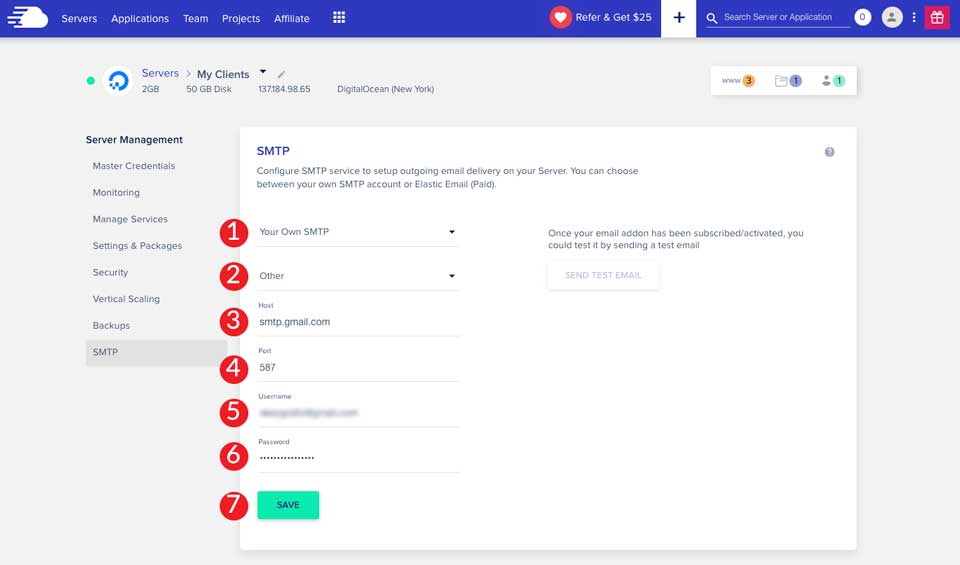
SMTP サーバーを FluentCRM に接続する
SMTP をサーバーにリンクしたので、FluentCRM プラグインを使用して Cloudways で電子メール マーケティング キャンペーンを生成する方法を説明します。 FluentCRM は、自己ホスト型の WordPress 自動化プラグインです。 WordPress ダッシュボードから、見込み客の管理、メール キャンペーンの作成、ユーザー アクションの追跡などを行うことができます。
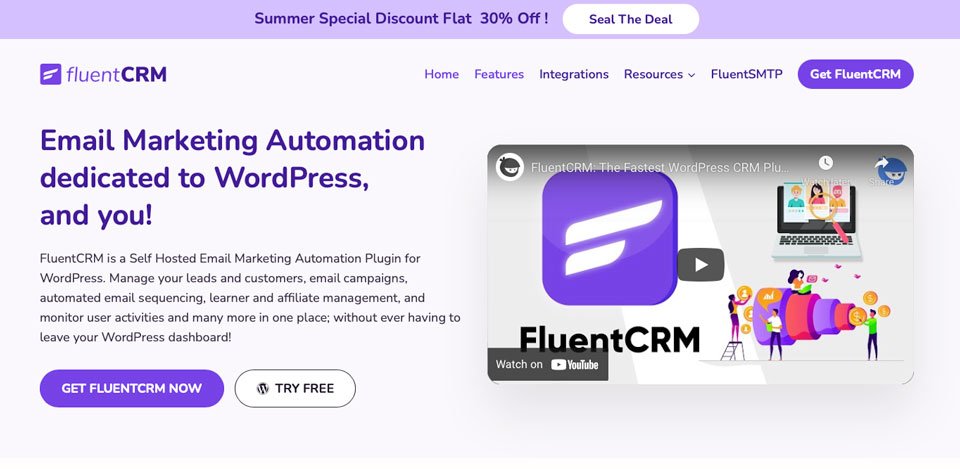
FluentCRM は無料で試用できるので、そうする理由はたくさんあります。 気に入っていただけた場合は、1 つのサイト ライセンスがわずか 129 米ドルです。 管理が簡単で、ビジネスと顧客の管理に役立つ連絡先のセグメンテーション、電子メールの順序付け、電子メール マーケティングの自動化を含む完全なマーケティング ソリューションを受け取っていることを考えると、これは非常に優れた価値です。 FluentCRM は、WooCommerce、LearnDash LMS、Easy Digital Downloads、Zapier、そして最も重要な Divi など、30 以上の他のプラグインと統合されています。
ディビでの FluentCRM セットアップ
まず、新しい Divi サイトを開始し、WordPress 管理パネルのプラグイン セクションに移動します。 次に、[新規追加] を選択します。
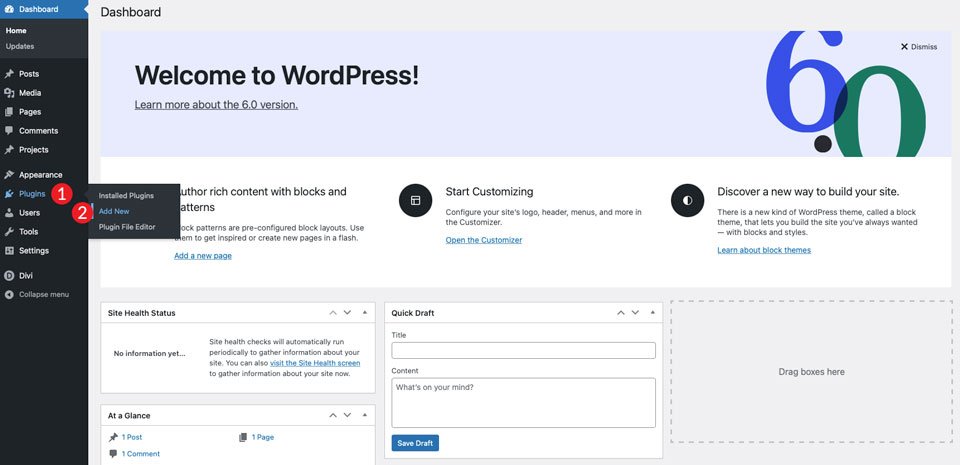
まず、新しい Divi サイトを開始し、WordPress 管理パネルのプラグイン セクションに移動します。 次に、[新規追加] を選択します。
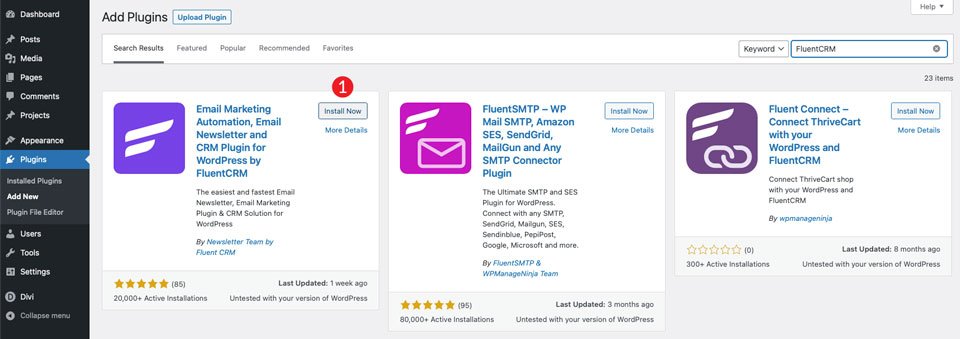
プラグインを有効にしたら、自動化の構成を開始できます。 WordPress ダッシュボードで、FluentCRM タブに移動します。
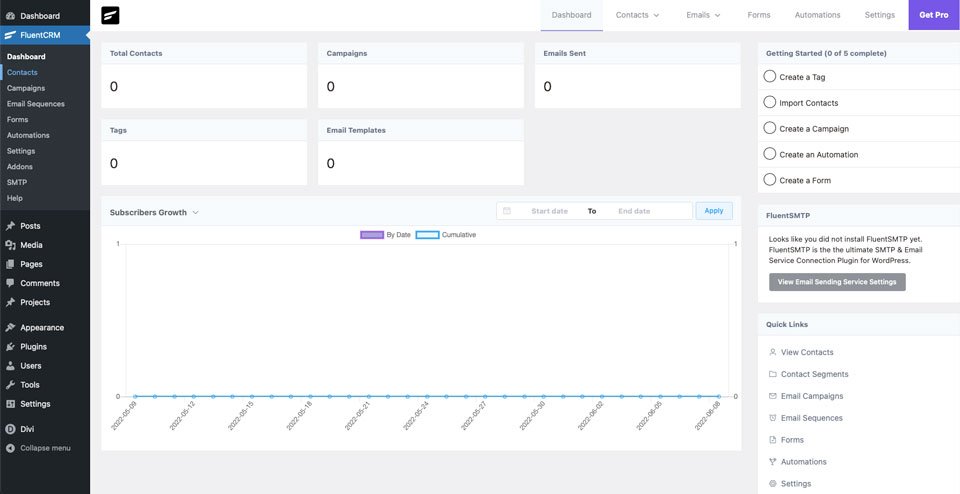
Cloudways を使用して SMTP 接続を構成するのではなく、FluentSMTP プラグインを使用して WordPress サイトを直接 SMTP に接続できます。 プロセスは、サーバー側で実行する場合と基本的に同じです。 MailGun、SendinBlue、SendGrid、Google Workspace、Amazon SES、およびその他の多くのサービスが利用可能です。 特定の Cloudways アプリケーション用に別の SMTP プロバイダーを構成したい場合は、これが実行可能なソリューションになる可能性があります。
WordPress ダッシュボードで、FluentSMTP > 設定 > SMTP/E メール サービス設定に移動して開始します。 FluentSMTP プラグインが自動的にインストールされます。 FluentSMTP プラグインをインストールします (無料です)。 それは確かに無料です。
まとめ
Cloudways with Diviには、電子メール マーケティング キャンペーンを開発するために SMTP を構成するためのいくつかのオプションが用意されています。 MailGun、Elastic Mail、SendGrid などを使用して、電子メールの自動化、販促メール、およびその他のアプリケーションに SMTP を簡単に組み込むことができます。 さらに、FluentCRM の優れた機能を使用すると、Mailchimp などの追加のサブスクリプションを必要とせずに、非常に低い初期コストでフルサービスのマーケティング自動化をセットアップできます。
さらに支援が必要な場合は、他のDivi チュートリアルをご覧ください。




